ワープロは一太郎で
ワープロソフトは、もう今の時代の最先端からすると少し古いアプリケーションというイメージを持たれるかもしれないが、それでも印刷する文書を作成するという作業では、これが無ければきちんとしたものを作れない。会社などでの事務作業では、まだ必須のツールである。
我が国では、文書作成用途でのワープロは、今後もずっと一太郎を使うべきと思っている。
ワープロ歴
自分は、そもそもワープロ専用機でキーボードの打鍵も覚えたし、デジタルな文字入力もデジタルな文書作成もそれで習得したので、PCに乗り換えた際にもワープロソフトは最も重要なソフトウエアであって、PCとほぼ同時に購入したのが一太郎Ver.6.3であった。
当時、ワープロソフトで最も人気があったのは一太郎で、付属FEPのATOKも優秀であって、これを選ばない選択肢は無かった。Windows 3.1の頃で、Wordもそのライバルとして出てきて注目され始めたという時期であった。
PCでは、一太郎のほかにも標準で付属しているワードパッドだとか、あるいは理由で付属していたKatana Word Pro(Newオーロラエース)なるDOSのソフトだとか、きちんとしたものではMS Word(MS Office)も購入して併用していた。Officeを購入したのは、表計算としてはExcelを使いたかったし、データベースのAccessも使ってみたかったからで、Wordも一緒に使えるようになるので、そのOfficeスイートを購入したのである。マニュアルが多数付属されて非常に重たいパッケージを遠くから持ち帰った記憶がある。
ワープロでは当時他にも、クラリス、あるいはMSのワークスという簡易なオフィススイートのワープロソフトだとかロータスのアミプロ、あるいは管理工学研究所の有名な松というワープロもあったが、それほど全部を使い試すようなことはさすがに無理ではあった。
松は一太郎と同時期にあったワープロソフトとして有名で、軽快な動作や編集機能の高度さで、研究者などが好んで選択して、FEPの松茸と共によく使われていた。しかし一太郎より高価で10万円を超え、一太郎が一般に流通し始めると、そのシェアを奪われていったという。
実際松がどのようなものだったかはもうあまり情報も無くわからないが、今で言えば高機能なテキストエディタくらいのものだったのかもしれない。そのまま進化してまだ残っていたなら、一太郎と共に使ってみたかったものである。
一太郎とWordを使い比べて、一太郎を主で使いつつWordもたまに使ったり、そのうちに仕事ではWordが主流になったので、一太郎から乗り換えて自分もWord派をやっていた時期もあった。32ビット化された一太郎7というバージョンが、Windows 95で非常に使いづらく、マクロ機能がこのバージョンで一旦削減されてしまったりして、将来性に不安があり、その頃からWord 95に乗り換えてそっちを使うようになった。
ただ仕事では一太郎文書を扱うこともあり、会社PCにインストールされている一太郎9とか10とか、200Xとかに触れる機会もあったが、Wordは更に主流になり、ATOKだけはずっと使い続けていたものの自宅ではそもそも文書を作成することもなく、ワープロソフトは不要ではないか、OpenOfficeが出てきたら、そういうオープンソースで十分かとも思いつつ、そういうものをしばらく使い続けていた。
しかし時間が経ってどうしてもそれでは物足りないところも多々出てきて、やがて和文、日本語文書の作成ではその統合環境ということでずっと開発が続いている一太郎を使うのが一番快適であるという結論に至り、十数年前、一太郎2012の頃から再び一太郎派に戻って、今に至っている。動作速度も機能も、過去の一時期のような使いづらさは全くないものに進化していた。
文章を書くだけなら、テキストエディタのほうが快適であるので、これもずっと以前から愛用しているWZ EDITORだけで済ませることのほうが多いが、用紙に印刷、あるいはPDFを最終形とする文書は、そういうエディタで原稿を書いて一太郎に取り込んだり、あるいは最初から全て一太郎を使うなど、そういう使い分けはしている。
Wordではなく一太郎
ワープロソフトとしてWordではなく一太郎である。
一太郎は、自分が最初に習得したワープロ専用機の感覚と相通ずる部分が多い。共通した用語も多いし、何字何行で設定する書式の考え方の基本など、最初からワープロ専用機で培ったノウハウをだいたいそのまま活用できた。Wordを使ってみたときは、大きく感覚の修正を強制されて、それなりに使えるようになったものの結局未だにあまり馴染めていない部分が多い。ワープロソフトはWordから入ったという自分等より若い世代は、逆に一太郎のほうがよくわからなくて使いづらいというが、自分はそういう国産の和文の電子化の流れに乗ってきたので、結局一太郎のほうがずっと快適であると思っている。
一太郎とWordの違いは様々あって、よく罫線機能が一太郎は使いやすい、自由度が高いと言われる。確かにこれもワープロ専用機の罫線機能と共通した考えで応用できる部分があるので、罫線という考えに立てば、まあそのとおりかもしれない。
ただし、表計算でExcelのセルの扱いにもその後親しんだ部分もあって、書式設定等においてセルという考えが共通しているWordの罫線も、自分としてはそんなに悪い物とも思えず、縦方向にもセンタリングできることなどは一太郎よりも使いやすい面がある。
一太郎で備わっているドラフト編集モードやエディタフェーズは、Wordにはない。
用紙のイメージ編集ではなく、単にテキストだけを表示させて、高速かつ集中度高く編集ができるという特殊なモードで、これはワープロ専用機の編集画面と印刷イメージ表示画面との切り替え関係によく似た「フェーズ」と呼ばれている考え方でもあって、ワープロ専用機から入った自分としてはこれも馴染み深く、これがまた快適である。
テキストエディタほど高度かつ詳細ではないが、表示画面もそれなりにカスタマイズができたりして、ある程度の好みの環境を構築することも可能であるので、文書作成時はほとんどこのドラフトモードを使う。
一太郎ではほかにエディタフェーズという、テキストエディタのモードもあるが、もちろんWZなどのエディタのような高度なことができるわけではない。文書校正など一太郎が持つ編集機能は使えるので、これで書くということも選択肢としてはある。だがページ区切りの位置などエディタフェーズでは表示できない項目もあり、一太郎文書を作成する前提ならもう少し一太郎の編集機能との親和性が高いドラフト編集モードのほうがエディタ的に使うのにも丁度良いと思っている。
古い一太郎の頃からずっとあるESCメニューの操作も超便利である。ESCメニューを押下して表示されるコマンド群のなからショートカットキーで辿って実行する方法であって慣れればショートカットキー操作のように簡単にコマンドを実行できる。Windows以前の、マウスを使わないPC環境でも一通りの機能が使えるようにと備わった機能と思うが、それが今の最新版でもずっと使えるのが快適であって、通常の編集ならマウスをほとんど使わずに文書作成が出来てしまう。
もちろんWordもショートカットキー操作はあるが、Windowsの標準操作に準じているのでESCメニューほど便利な体系にまとまっているわけではない。
ほかにも違いは様々あって、自分にはやはり一太郎が快適で使いやすい。
Wordには、一太郎にあるような複数の文書を同梱できるシートという考えもない。Excelでは複数のワークシートを実現しているのであるから、Wordで出来ないということはないと思うのだが、できない。関連ある文書を一つのファイルにまとめて管理できる、シートの考えは特に理に適っているはずなのだが、何故かWordでは実現されない。
古いバージョンの一太郎との互換性もずっと保たれている。何十年も前の、Ver.2.0で作成されたファイルも開けるらしい。紙のマニュアルはさすがにこの時代、添付されなくなったが、ネット接続がなくても使えるヘルプは十分に充実していて、一通りコマンドの説明はあるし、古いバージョンとの違いや変更点の説明もきちんとある。オンラインで参照したり自分で検索したりしなければならないWordとそこは大違いである。
公的機関でもまだ一太郎は随分使われていると言われているが、原稿用紙に由来する縦横文字列がきちっと揃った文書を作成するのはWordより一太郎のほうが厳密で適切である。文書校正やその他の機能、印刷の設定のわかりやすさなど、和文/日本語文書作成により相性が良いのは、何と言っても一太郎のほうであって、適当では困る文書作成に用いるアプリケーションとしては一太郎を選ぶべきなので、法曹界や役所などの公的機関がまだ採用しているというのも理解できる。我が国独自の文書文化に世界標準は関係ない。和文の文化にアプリケーションが合わせるか、アプリケーションに合わせて文書を作成すべきか、あとはどう考えるかである。
しかし、そういう状況ではあっても一太郎を排除しようという勢力はそれなりにあって、ワープロソフトの環境をWord一つに統合することが如何に効率的かと問いかけてくるが、考え方が異なるのであるから、どちらかに統一していくようなことは基本的に無理なのに、それがさっぱりわかっていない。
ワープロ専用機全盛の頃のような、国産技術が鎬を削るような時代が再来することはないかもしれないが、また時代の流れの中で、国産ソフトに拘ることは最早無意味だということになっているが、我々の業務や文化との親和性を考えるとその優位な点は言わずもがなである。
参考
https://www.itmedia.co.jp/news/articles/2102/18/news017_2.html
テキストエディタと一太郎
ところで、ワープロ専用機から入った場合、テキストエディタよりもワープロのほうが文書作成のツールとしては身についているという人も多いので、それを文章書きの標準ツールとして使うことは、何ら問題はない。
以前からテキストエディタを強く推進する向きもあって、それはそれで理に適った主張になっていて、自分もエディタ派ではあるのだが、ワープロの文書ファイルにも利点はあり、保存の仕方次第では汎用性など文書の寿命に関してもさほど問題はないのでそういう管理の仕方があったとしても間違いというわけではない。ワープロのアプリケーションも、PCの性能向上に伴って今は重たいアプリケーションではなくなってきているので、常識的な範囲での長文の文書でも、基本的に問題ない。
テキストエディタは高度な編集機能を備えていて、正規表現やGREP、マクロなどを活用してテキスト処理も自由に行えるが、このような機能を使いこなすにはそれなりのスキルが求められる。自分も簡単な正規表現くらいならわかるが、マクロは、せいぜいキーボード操作を記録しておいて、それを繰り返し実行させたり、あるいはそれのコードを僅かに修正したりということができるくらいではある。
一太郎にも正規表現検索・置換はあり、マクロもあるが、マクロは日本語のコマンドが使えたり、デバッグ機能もきちんと備わっていて、テキストエディタのマクロよりはずっとわかりやすいために、本当に僅かながら、使える。ただし、マクロを使ってやるということ自体が僅かで、定型文を挿入するとか、本当にせいぜいそのくらいである。
文章の入力作業自体は、キーカスタマイズも自由に出来るなど環境設定に優れたテキストエディタを使うことがずっと多いが、一太郎もそれなりに環境の設定が出来るし、上記のとおりに検索もマクロも、他にもファイルの自動バックアップなどもあったりして、これはこれで高度なことが出来るようになっているので、機能の大小ではないとして文書作成ツールとしては比較が難しいと思うのである。
テキストエディタにも印刷機能はあって、WZなどはそれなりに高度なこともできるのであるが、印刷やPDF化を前提とした用紙ベースのテキスト編集は、最初から一太郎で作業をするほうが効率的な場合も少なくない。
作業フェーズとドラフト編集
一太郎には、作業フェーズという考え方があり、エディタ、アウトライン、基本編集、提出確認、ビューアという五つに分かれている。文書の作成段階に応じてこのフェーズを切り替えることで、最適な機能と最適な表示で作業が行えるようになっている。もちろんWordにはそんな区分はない。
必ずこの五つの作業フェーズを進めなければならないということはなく、エディタフェーズだけ使って文章入力だけしても問題ないし、基本編集フェーズで文章入力からレイアウト、印刷まで全て熟しても何の問題もない。自分もほとんど、基本編集フェーズしか使わないが、その基本編集フェーズには、ドラフト編集、イメージ編集、印刷イメージの三つの表示イメージモードがあり、これも好みで切り替えて作業をすることができる。
自分はその中で、ドラフト編集のモードが好みである。イメージ表示などを省略して、簡易なテキストや罫線中心の表示モードであるが、このモード画面が配色も変更できたり行番号表示もできたりと、ある意味テキストエディタ的に使えるので自分の感覚に合う。
エディタフェーズもあるが、それよりもワープロとしての編集機能が普通に使えるので、このモードを標準的に使って文書を作成したり文字入力をしたりして、後からイメージ編集で用紙に合うような編集をしていく。
ちょうど、ワープロ専用機の文書編集画面と印刷イメージと作業画面が分かれていた、そんな区分に極めて近い。記憶では、ワープロ専用機から乗り換えた頃の、ずっと以前の一太郎はこのドラフト編集のモードのような画面が初期値になっていたようにも思う。
編集画面で編集して、印刷イメージで確認する、という作業がワープロ専用機で染み付いていたことにも関係するかもしれない。
一太郎の作業環境
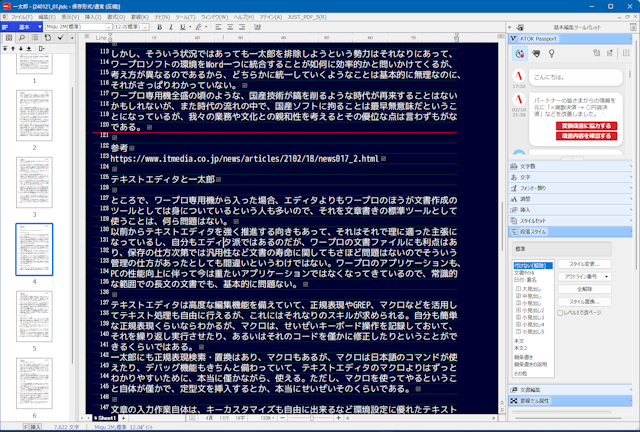
自分の一太郎の作業環境(文章書き環境)は、ここに掲載した画像のような感じである。中央の編集画面の左にジャンプパレット、右にツールパレットを表示するが、ツールバーの表示はせず書式設定のバーのみ。メニューはクラシックタイプを使用している。オリジナルタイプだとマクロなど表示されないメニューがあるからである。
中央の編集画面は、濃紺色背景に白文字を採用していて、これは自分が使っているテキストエディタと同じ配色にしている。
一太郎では、この辺が「一太郎オーダーメイド」という、作り込みすぎ感がある機能でカスタマイズできるが、自分はその機能が付加される前から概ね、こんな環境での作業をしているのである。
上位版一太郎の利点
一太郎には、様々なパッケージがある。
通常版、ATOK Passportユーザ優待版、バージョンアップ版、アカデミック版、特別優待版という区分になっている。バージョンアップ版は一太郎ユーザ用、アカデミックは教育関係者や学生用、特別優待版は他製品からの乗換用である。バージョンアップ版は、DVDでインストールするパッケージ版、USBメモリのようなものからインストールするパッケージ版、ダウンロード版に分かれていて、USBメモリインストールができるのはバージョンアップ版だけのようである。
また、これらそれぞれに、いわゆる上位版に相当する一太郎20XXプレミアというエディションのパッケージがある。少し前までは、通常パッケージの他に、プレミアム、スーパープレミアムという区分があった。
通常のエディションでは、一太郎とATOKのみが含まれている。ただし、ATOKは買い切り版がなくなったので、ATOKの1年分の利用権が含まれている。ATOK Passportユーザ版には、利用権は付属しない。
上位版エディションでは、一太郎、ATOK利用権(APユーザ版以外)のほかに、一太郎で利用できる市販フォント(毎年異なる物)、ATOKで利用できる電子辞書(これも毎年異なる物)、花子Personal、詠太、JUST PDF、Just Officeが付属している。以前の上位版エディションではメールソフトのShurikenなど、他にも様々付属してきて、いわゆるオフィススイート製品になっている。もっとずっと前には、三四郎とか、Lotus 1-2-3などが同梱された一太郎Office製品もあったはずである。
もちろん上位版の方が価格は高いが、単体で買えばその価格以上のアプリケーションが同梱されているので、買い得感が高い。文書作成を中心にグラフィックソフト、表計算もプレゼンテーションもあったり、PDF作成もあり、事務用のソフトウエアはだいたいこれで一通り揃ってしまうため、一般的なPCでやる仕事には困ることがない構成となっている。
特に最近ではMS-Officeと互換性の高いJust Officeが付属していることで、Officeアプリで作成されたファイルのやりとりもほぼ問題なくできてしまう。特にATOK Passport優待版ではWord互換のJust Noteも付属しているので、一太郎とOfficeを一緒に、安価に導入できてしまうと言っても良い。
自分はその満足感を得たくて、その上位版を購入している。
一太郎もATOKも、毎年2月10日頃に新版に更新されるが、バージョンアップ版で、だいたい毎年購入している。毎年という単位では、新機能はそんなに多く増えないし、付属のアプリケーションも、昨年版と同じ物が同梱されているということも多いが、何らか最新を使えるという充足感もあり、また、毎年購入時に溜まる公式ショップのポイントを使えばそれなりに値引きされた価格で買えるので、それほど高い買い物というイメージはない。
マニュアル書籍
ソフトウエアの詳しい取扱説明書がパッケージに付属してこないのは、もう当たり前になっていて、一太郎も数年前まで何とか小さなマニュアル冊子が添付されていたが、いよいよそれもPDF同梱だけになってしまった。
自分が一太郎を使い始めた当初は、それなりに詳しいマニュアル、A4版サイズのものが添付されていた。公式にもコマンドリファレンスのような機能一覧の書籍も発売されていたように記憶するし、一太郎を取り扱った初心者向けの入門書も各社が新版に合わせて発行していたし、一太郎のマクロ機能を解説した書籍も何種類もあった。
だが今はもちろんそういう書籍はなく、公式のところでも発行されなくなってしまった。
上の方でも書いたが、一太郎などJust社の一連のアプリケーションはヘルプも従来通り充実しているので、使い方で迷ったらこのヘルプを見れば概ね解決する。ヘルプを見てわからないことは、多分誰もわからないと言って良いくらいである。
用紙に出力されたものとして、手に取って見たい、一太郎を起動していない時、PCを前にしていない時でもそういうヘルプを眺めたいという欲求はある。
ワープロ専用機の頃、分厚い取説をほとんど隅々まで読んで、ほぼ全ての機能を把握した。それが今のPCやソフトウエアの使用の原点にもなっている。なので本当は一太郎もそういう使い方をしたいように思っている。
ただ、ワープロ専用機の機能とPCのソフトウエアのプログラムでは比較にならないほど分量が違うので、詳細なマニュアルを冊子として求めるのは困難だろうとは思っている。
2024-02-11